Cum să creezi o poveste pe Facebook

Poveștile de pe Facebook pot fi foarte distractive de realizat. Iată cum poți crea o poveste pe dispozitivul tău Android și pe computer.
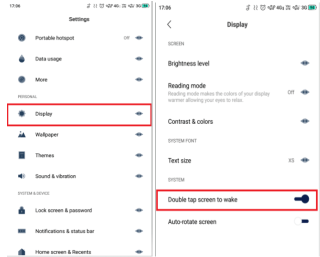
Sistemul de operare Android este unul dintre cele mai flexibile sisteme de operare cu numeroase funcții încorporate. Cu interfața sa flexibilă, personalizarea dispozitivelor Android se poate face în funcție de obiceiurile și preferințele dvs. de utilizare. Schimbarea aspectului dispozitivului durează doar câțiva pași și sunteți pregătit să utilizați un dispozitiv care arată aproape ca nou prin aspectul său.
Personalizarea Android este în tendință de mult timp, dar această caracteristică are o mulțime de completări. Odată ce ați săpat în acest proces, veți găsi o mulțime de modalități de personalizare Android cu sau, uneori, fără root.
Cel mai bun beneficiu al personalizării Android-ului este că vă puteți personaliza, modifica sau configura cu ușurință dispozitivul așa cum doriți. Cu puține cunoștințe despre modalitățile și aplicațiile pentru personalizarea Android, vă puteți seta dispozitivul într-un mod unic.
Nu sunteți sigur de unde să începeți? Citiți mai departe Cele mai bune aplicații gratuite de lansare Android
Nu te trezi blocat undeva la mijlocul drumului. Smartphone-ul Android oferă utilizatorilor o notă flexibilă pentru a se juca cu modificările dispozitivului lor cu unele dintre funcțiile sale încorporate, widget-uri și prin utilizarea aplicațiilor de lansare. Faceți-vă smartphone-ul să arate de fapt inteligent folosind modificările și temele pentru Android.
Cea mai simplă modalitate de personalizare Android este că puteți utiliza setările telefonului și aplicațiile suplimentare. Smartphone-ul de astăzi vine cu multe funcții inteligente care oferă dispozitivului dvs. un aspect inteligent. Există deja un lansator instalat pe aproape toate dispozitivele Android care vă oferă opțiuni de personalizare a smartphone-ului cu imagini de fundal inteligente, imagini de fundal live și teme pentru Android.
Oferă un impuls aspectului telefonului tău Android adăugând widget-uri pe ecranul de pornire, fă-l să funcționeze mai inteligent cu comenzi rapide cu gesturi inteligente, ai ecran gol oriunde dorești sau plasează pictograme acolo unde simți că este potrivit.


Sfat: Pentru a activa gesturile inteligente pentru personalizarea Android, faceți clic pe Setări > Setări suplimentare > Butoane și comenzi rapide pentru gesturi. Calea poate varia în funcție de dispozitive, într-un astfel de caz luați în considerare căutarea „Gesturi” în setările telefonului.
Dacă vi se pare că aplicația de lansare a telefonului dvs. este puțin plictisitoare și plictisitoare, luați în considerare instalarea unei aplicații Launcher credibile din Google Play Store, deoarece aceasta este una dintre cele mai evidente modalități de personalizare Android. Lansatorul ajută un utilizator să obțină o temă pe dispozitivul său prin aranjarea aplicațiilor și widget-urilor în modul cel mai potrivit. Puteți chiar să gestionați tranziția și animațiile. Personalizările sunt o modalitate excelentă de a vă face dispozitivul Android așa cum doriți. Aceste aplicații pot oferi smartphone-ului tău Android un aspect al dispozitivului iOS .
De asemenea, puteți căuta imagini de fundal și teme online pentru Android, descarcându-le direct prin Google sau folosind temele dispozitivului dvs. Pentru aceasta, accesați Setări > Teme. Aceasta va deschide aplicația deja instalată pe dispozitivul dvs., accesați fila „Profilul meu” și alegeți dintre multe opțiuni din Imagini de fundal, Fonturi, Stil de blocare, Pictograme etc. Acest lucru vă permite în continuare să personalizați tema și pictogramele în funcție de confortul dvs.

Înainte de a instala orice aplicație pentru personalizarea dispozitivului Android, asigurați-vă că o descărcați dintr-o sursă credibilă. În cazul în care descărcați orice aplicație printr-un magazin de aplicații terță parte, asigurați-vă că nu conține conținut rău intenționat. Astfel, pentru a vă asigura că ați descărcat o aplicație fără malware, luați în considerare verificarea acesteia folosind Systweak Anti-Malware . Îți va proteja dispozitivul Android și, prin scanarea sa rapidă, va elimina toate fișierele infectate.
Te gândești să-ți personalizezi smartphone-ul în funcție de confortul tău? Am enumerat câteva moduri în articolul de mai sus, dacă știi mai multe modalități, împărtășește-ne în secțiunea de comentarii de mai jos.
Pentru mai multe astfel de postări, urmăriți-ne pe Social Media.
Poveștile de pe Facebook pot fi foarte distractive de realizat. Iată cum poți crea o poveste pe dispozitivul tău Android și pe computer.
Aflați cum să dezactivați videoclipurile care se redau automat în Google Chrome și Mozilla Firefox cu acest tutorial.
Rezolvă o problemă în care Samsung Galaxy Tab S8 rămâne blocat pe un ecran negru și nu se pornește.
Citește acum pentru a învăța cum să ștergi muzică și videoclipuri de pe Amazon Fire și tabletele Fire HD pentru a elibera spațiu, a face curățenie sau a îmbunătăți performanța.
Un tutorial care arată două soluții pentru a împiedica permanent aplicațiile să se pornească la start pe dispozitivul dumneavoastră Android.
Acest tutorial îți arată cum să redirecționezi un mesaj text de pe un dispozitiv Android folosind aplicația Google Messaging.
Ai un Amazon Fire și dorești să instalezi Google Chrome pe acesta? Află cum să instalezi Google Chrome prin fișier APK pe dispozitivele Kindle.
Cum să activați sau să dezactivați funcțiile de corectare a scrierii în sistemul de operare Android.
Când Samsung a lansat noua sa linie de tablete de vârf, a fost multă entuziasm. Nu doar că Galaxy Tab S9 și S9+ aduc actualizările așteptate față de linia Tab S8, dar Samsung a introdus și Galaxy Tab S9 Ultra.
Un tutorial care te ghidează cum să activezi Opțiunile pentru Dezvoltatori și Debugging USB pe tableta Samsung Galaxy Tab S9.







